电脑清理C盘(快速清理C盘)
64
2024-06-07
电脑使用一段时间后,C盘中的垃圾文件会逐渐积累,导致磁盘空间不足并且降低电脑的运行速度。为了解决这个问题,本文将分享一些以电脑深度清理C盘垃圾的秘籍,教你如何轻松释放C盘空间,优化电脑性能,让你的电脑焕然一新。
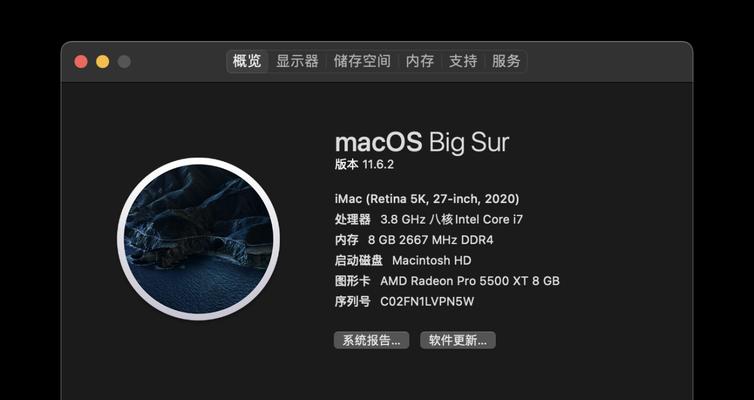
段落
1.清理回收站:打开回收站,删除其中的所有文件和文件夹。这些文件占据了不少磁盘空间,删除它们可以迅速释放C盘空间。
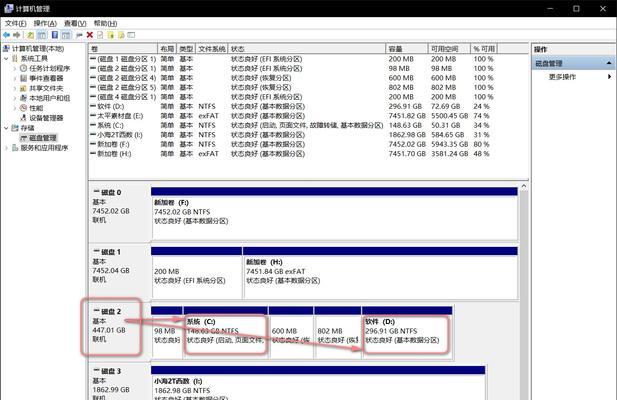
2.清理临时文件:在运行框中输入"%temp%",打开临时文件夹。将其中的所有文件和文件夹全部删除。这些临时文件占据了大量空间,但它们并非必需,删除它们不会对系统造成任何影响。
3.清理浏览器缓存:打开浏览器的设置界面,找到清除缓存的选项并执行。浏览器缓存会存储网页和图片等文件,这些文件会占用C盘空间,清理缓存可以释放不少磁盘空间。
4.清理系统临时文件:在运行框中输入"temp",打开系统临时文件夹。删除其中的所有文件和文件夹。这些临时文件是系统运行过程中生成的,但它们并非长期需要,删除它们可以腾出一些空间。

5.清理应用程序缓存:打开控制面板,找到应用程序的管理工具,清理其中的缓存文件。应用程序会缓存一些数据以提升运行速度,但这些缓存文件也会占据一定的磁盘空间。
6.删除不必要的程序:打开控制面板的程序和功能选项,卸载不再需要的程序。有些程序占据了大量的磁盘空间,而且可能会在后台运行消耗系统资源,及时删除这些程序可以释放C盘空间并提升电脑性能。
7.清理系统日志:打开事件查看器,找到系统日志并进行清理。系统日志会记录系统的运行情况,但这些日志文件也会逐渐增加并占用磁盘空间,定期清理可以解决这个问题。
8.清理下载文件夹:打开下载文件夹,删除其中不再需要的文件。下载的文件会堆积在这个文件夹中,占据不少空间,定期清理可以释放C盘空间。
9.清理桌面文件:将桌面上的文件整理到其他位置,或者删除不再需要的文件。桌面上过多的文件会影响系统运行速度,及时清理可以提升电脑性能。
10.清理垃圾邮件:打开邮件客户端,删除垃圾邮件。垃圾邮件会占据邮箱空间,并且可能会占用系统资源,定期清理可以解决这个问题。
11.清理音乐、视频等大文件:找到电脑中存储的音乐、视频等大文件,删除不再需要的或备份到其他存储设备。这些大文件占据了较多的磁盘空间,删除它们可以迅速释放C盘空间。
12.清理系统恢复点:打开系统属性,找到系统保护选项,清理其中的系统恢复点。系统恢复点会占用一定的磁盘空间,定期清理可以释放C盘空间。
13.整理磁盘碎片:运行磁盘碎片整理工具,对C盘进行碎片整理。磁盘碎片会导致文件读取速度变慢,整理磁盘碎片可以提升电脑性能。
14.清理注册表:运行注册表清理工具,清理无效的注册表项。注册表中的无效项会影响系统的稳定性和运行速度,清理注册表可以优化电脑性能。
15.设置定期清理计划:在控制面板中设置定期清理计划,让系统自动清理垃圾文件。这样可以避免垃圾文件过多积累,保持C盘的良好状态。
通过以上15个方法,你可以轻松释放C盘空间,优化电脑性能。定期清理垃圾文件是保持电脑良好运行的重要步骤,希望这些秘籍能帮助你让电脑焕发出新的活力。记得按照自己的需求和实际情况选择合适的方法,享受高效的电脑使用体验吧!
版权声明:本文内容由互联网用户自发贡献,该文观点仅代表作者本人。本站仅提供信息存储空间服务,不拥有所有权,不承担相关法律责任。如发现本站有涉嫌抄袭侵权/违法违规的内容, 请发送邮件至 3561739510@qq.com 举报,一经查实,本站将立刻删除。